PowerShell でアプリを強制削除する方法
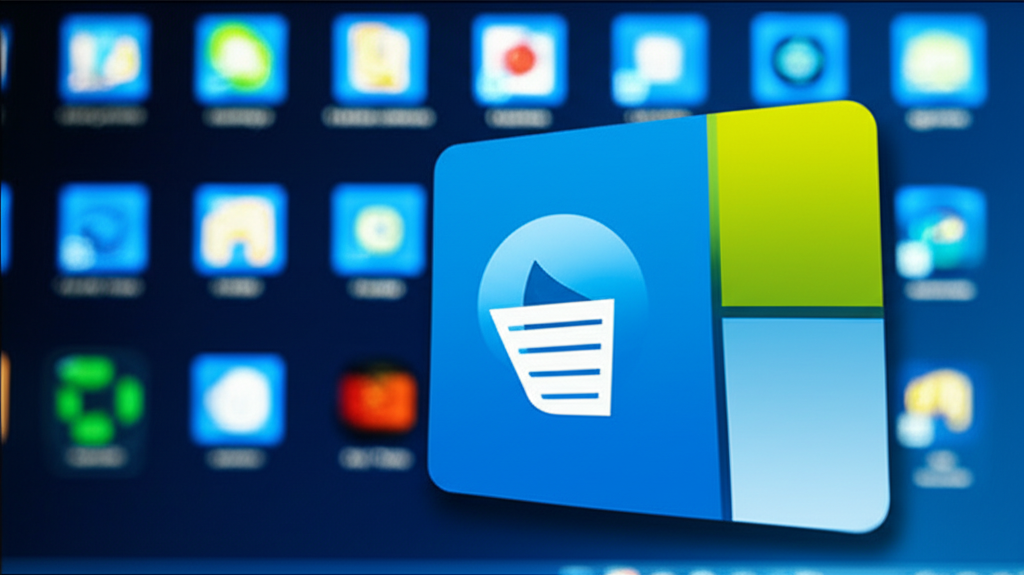
PowerShellは、Windowsのタスクを自動化するための強力なツールであり、GUI(グラフィカルユーザーインターフェース)が利用できない状況でも操作が可能です。
特に、通常のアンインストール方法では削除できないアプリや、システムに深く組み込まれたアプリを削除する際に役立ちます。
コマンドラインインターフェースを使用するため、初心者には難しく感じるかもしれませんが、正確なコマンドを入力することで、確実なアプリ削除が可能です。
PowerShellを活用すれば、ストアアプリから標準アプリまで、不要なアプリをコマンド一つで強制的に削除できます。
この方法をマスターすれば、PCのパフォーマンス向上やストレージ容量の確保に大きく貢献することが期待できます。
PowerShell の起動手順
PowerShellを起動するには、いくつかの方法があります。
最も簡単なのは、スタートメニューの検索バーに「PowerShell」と入力し、表示された「Windows PowerShell」を右クリックして「管理者として実行」を選択する方法です。
管理者権限で起動することで、システムに関わる変更が可能となり、アプリの削除もスムーズに行えます。
Windowsターミナルを使用する方法もあります。
Windowsターミナルを起動し、PowerShellのタブを開きます。
どちらの方法でも、PowerShellが起動したら、コマンドを入力する準備は完了です。
コマンド実行時の注意点
PowerShellでコマンドを実行する際には、いくつかの注意点があります。
まず、コマンドを間違えると、予期せぬシステムエラーが発生する可能性があるため、正確なコマンドを入力することが重要です。
特に、アプリを強制削除するコマンドは、慎重に実行する必要があります。
また、PowerShellは管理者権限で実行することが推奨されます。
管理者権限がない場合、アプリの削除が正常に完了しないことがあります。
コマンドを実行する前に、PowerShellが管理者権限で起動されていることを確認しましょう。

PowerShellのコマンドを間違えて入力してしまったらどうしよう…

PowerShellのコマンドを間違えて入力しても、すぐにPCが壊れることはありません。しかし、システムに影響を与える可能性があるため、コマンドの実行には十分注意しましょう。
ストアアプリ削除のコマンド例
Microsoft Storeからインストールしたアプリを削除するには、特定のコマンドを使用します。
まず、削除したいアプリのPackageFullName(パッケージのフルネーム)を確認する必要があります。
PackageFullNameは、Get-AppxPackage | Select Name, PackageFullNameというコマンドで確認できます。
このコマンドを実行すると、インストールされているすべてのストアアプリとそのPackageFullNameが表示されます。
PackageFullNameを確認したら、Remove-AppxPackage [PackageFullName]というコマンドでアプリを削除します。
例えば、PackageFullNameが「Microsoft.SkypeApp_8wekyb3d8bbwe」の場合、Remove-AppxPackage Microsoft.SkypeApp_8wekyb3d8bbweというコマンドを実行します。
このコマンドを実行すると、SkypeアプリがPCから削除されます。
標準アプリ削除のコマンド例
Windowsに標準でインストールされているアプリを削除する場合も、ストアアプリと同様の手順で削除できます。
ただし、標準アプリはシステムに深く組み込まれているため、削除には注意が必要です。
誤って必要なアプリを削除してしまうと、システムの動作に影響を与える可能性があります。
標準アプリのPackageFullNameを確認し、Remove-AppxPackage [PackageFullName]というコマンドでアプリを削除します。
例えば、PackageFullNameが「Microsoft.WindowsCalculator_8wekyb3d8bbwe」の場合、Remove-AppxPackage Microsoft.WindowsCalculator_8wekyb3d8bbweというコマンドを実行します。
このコマンドを実行すると、Windows CalculatorアプリがPCから削除されます。